Generador de imágenes IA en PDF y editor
Edita fácilmente imágenes en tus archivos PDF con nuestro editor de PDF con IA. Agrega, reemplaza, recorta, mejora o elimina imágenes; no se requiere experiencia en diseño. Perfecto para informes, presentaciones y todas tus necesidades de creación y edición de documentos.


¿Por qué la IA de PDFelement supera al
generador de imágenes IA gratuito para PDF?
¿Cómo funciona el generador IA de imágenes de PDFelement?



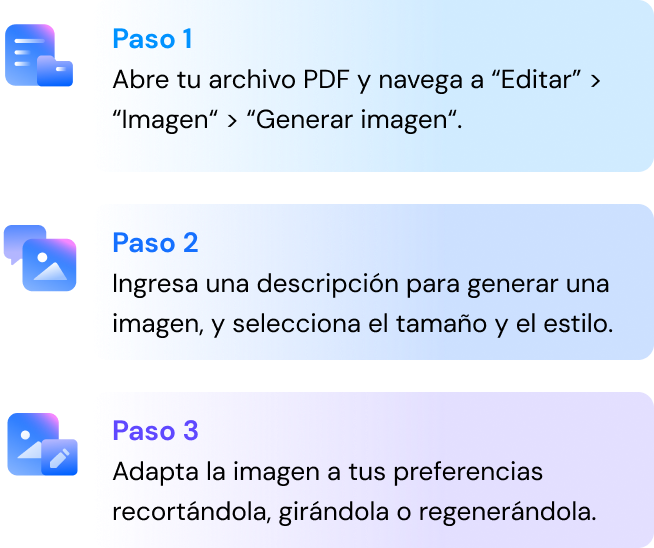
crear y editar archivos PDF de:
Más para explorar en crear y
editar imágenes en PDF
Descubre más consejos ocultos para un mejor uso de la barra lateral de inteligencia artificial de PDFelement con nuestros encantadores usuarios.




Encuentra lo que buscas: Planes de IA de PDFelement
Elige el plan de IA para acelerar tu flujo de trabajo con PDF para aprender y trabajar.
Características |
Plan IA de PDFelement
|
PDFelement para Windows
|
PDFelement para Mac
|
Prueba gratuita
Windows macOS
|
|---|---|---|---|---|
Características |
Plan IA de PDFelement
|
PDFelement para Windows
|
PDFelement para Mac
|
Prueba gratuita
Windows macOS
|
| Tokens de IA | 1,000,000 tokens/complementos | El uso de características de IA 3, 10, 25 o 100 veces en diversos contextos. | Chatear con IA | |
| Chatear con PDF | ||||
| Chatear con multiples archivos PDF | ||||
| Resumir PDF con IA | ||||
| Resumir PDF a Markdown con IA | ||||
| Tarjeta de conocimiento de la IA | ||||
| Revisar gramática con IA | ||||
| Reescribir PDF con IA | ||||
| Traducir PDF con IA | ||||
| Detección de contenidos mediante IA | ||||
| Todas las funciones de PDFelement | IA de PDFelement |
PDFelement para Windows |
PDFelement para Mac |
Limitaciones de la prueba gratuita |
Preguntas frecuentes crear y editar imágenes con IA en PDF
Sí, puedes editar imágenes en archivos PDF usando herramientas de IA a través de varios métodos. Adobe Acrobat permite realizar ediciones básicas de imágenes (cambiar el tamaño, rotar, reemplazar) y puede generar imágenes IA a partir de texto, aunque las ediciones avanzadas pueden requerir herramientas externas como Photoshop. Para ediciones mejoradas con IA (por ejemplo, eliminación de fondo, aumento de escala), herramientas como SnapEdit. La aplicación puede preprocesar imágenes antes de agregarlas a archivos PDF.
Algunas plataformas, como Wondershare PDFelement, combinan funciones de IA (resumen, traducción) con edición de imágenes para flujos de trabajo optimizados. Si bien los editores de PDF nativos ofrecen capacidades de IA limitadas, combinarlos con herramientas de imágenes de IA dedicadas amplía la funcionalidad.
Para agregar imágenes a un PDF usando IA, Wondershare PDFelement cuenta con un asistente impulsado por IA llamado Lumi, que ayuda a convertir imágenes a PDF. Los usuarios pueden crear imágenes basadas en indicaciones interactuando con Lumi y seleccionando su estilo de imagen preferido. Luego puedes agregar esta imagen generada por IA a tu PDF. Esta herramienta puede simplificar la integración de imágenes en archivos PDF, mejorando el atractivo visual y la funcionalidad de los documentos.
DALL-E 3 de OpenAI se destaca como el generador de texto a imagen de IA líder, reconocido por su capacidad de interpretar indicaciones complejas y producir imágenes personalizables de alta calidad con una interfaz conversacional. Para los usuarios que buscan integrar imágenes generadas por IA directamente en documentos PDF, Wondershare PDFelement ofrece una función de generación de imágenes por IA incorporada. Con solo ingresar texto descriptivo, los usuarios pueden crear e insertar imágenes realistas dentro de sus PDF, agilizando el proceso de diseño sin la necesidad de herramientas externas.
Aquí tienes una sencilla guía paso a paso para eliminar fondos de imágenes en PDF usando la IA de PDFelement:
- Abre tu PDF en PDFelement.
- Haz clic derecho en la imagen que quieras editar.
- Selecciona "Edición inteligente de imágenes".
- Selecciona "Eliminar fondo".
- Haz clic en "Aplicar" para guardar los cambios.
¡Eso es todo! La IA detectará y eliminará automáticamente el fondo manteniendo intacta la imagen principal. No se necesitan habilidades de edición complejas: solo 5 clics para obtener resultados de aspecto profesional.
Consejo: Para obtener mejores resultados, utilice imágenes de alto contraste donde el sujeto se destaque claramente del fondo.
¡Sí! Puedes mejorar la escala de imágenes en archivos PDF usando IA con estos métodos simples:
Opción 1: PDFelement (IA integrada)
- Abre tu PDF en PDFelement.
- Haz clic derecho en la imagen → "Edición inteligente de imágenes".
- Selecciona "Upscale".
- Ajusta la configuración → Haz clic en "Aplicar".
Opción 2: Herramientas de IA externas
- Extrae la imagen de tu PDF (haz clic derecho → "Guardar como imagen").
- Mejora tu capacidad utilizando herramientas de IA como: Topaz Gigapixel AI (ideal para fotos), Bigjpg (gratis para ilustraciones), Let’s Enhance (basado en la web).
- Reinserta la imagen mejorada en tu PDF.
Consejo profesional: Para archivos PDF con mucho texto, combine el aumento de escala de IA con OCR (en PDFelement) para mantener el texto nítido.

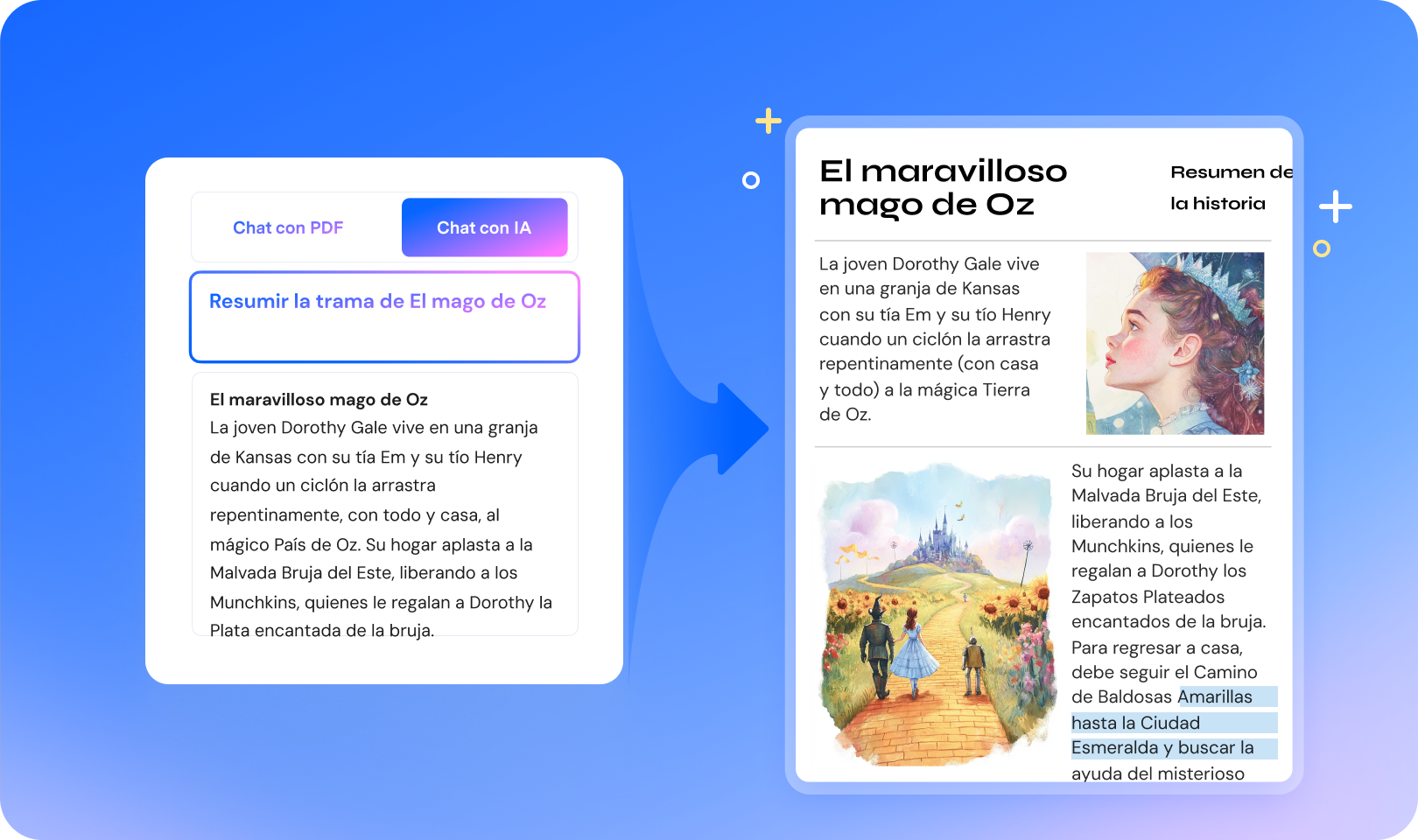

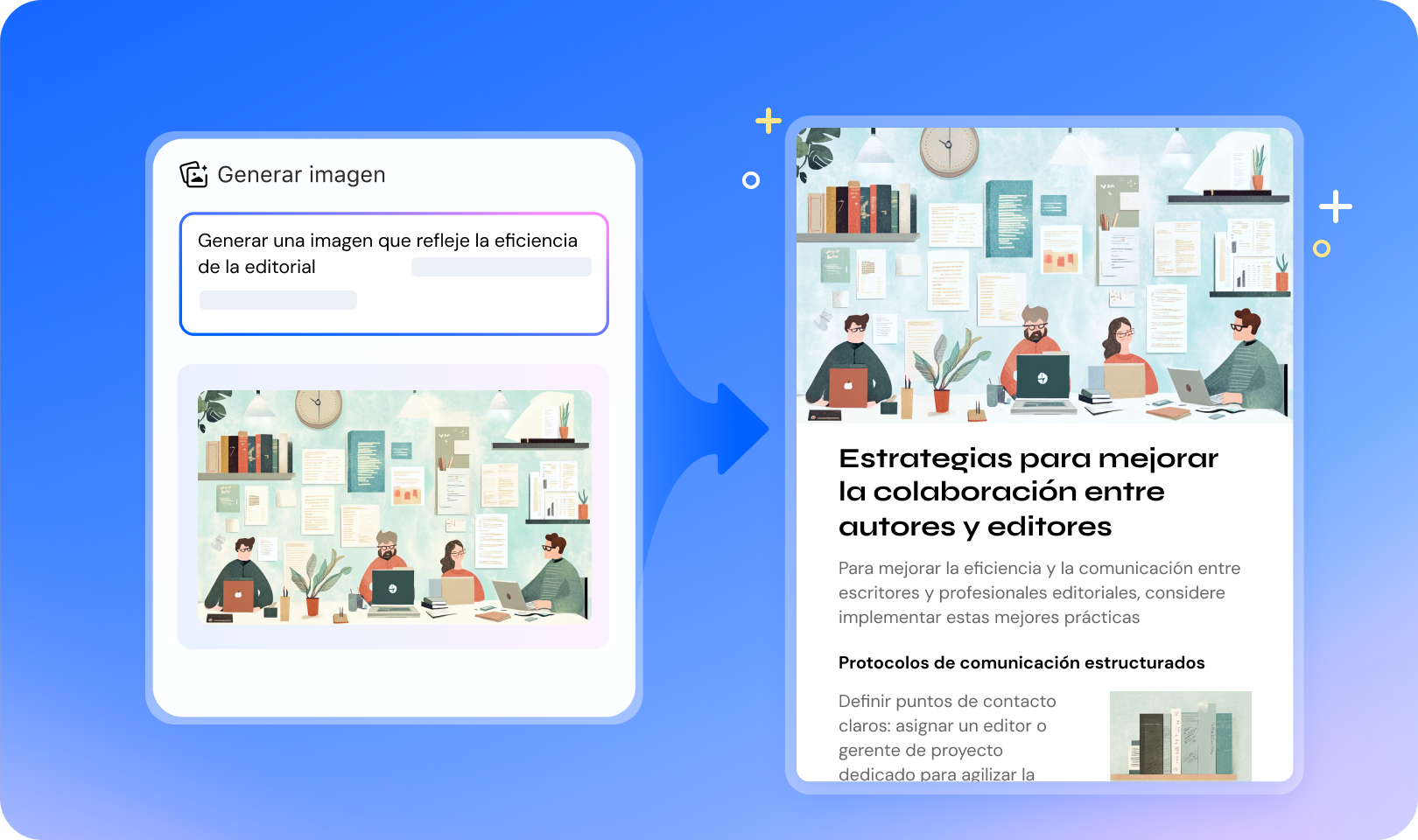


La IA ayuda a crear mejores lecciones
Ahora puedo agregar imágenes geniales a mis hojas de trabajo rápidamente. Se acabaron lás búsquedas interminables. A mis alumnos les gustan las nuevas imágenes: ¡hacen que el aprendizaje sea más divertido!